
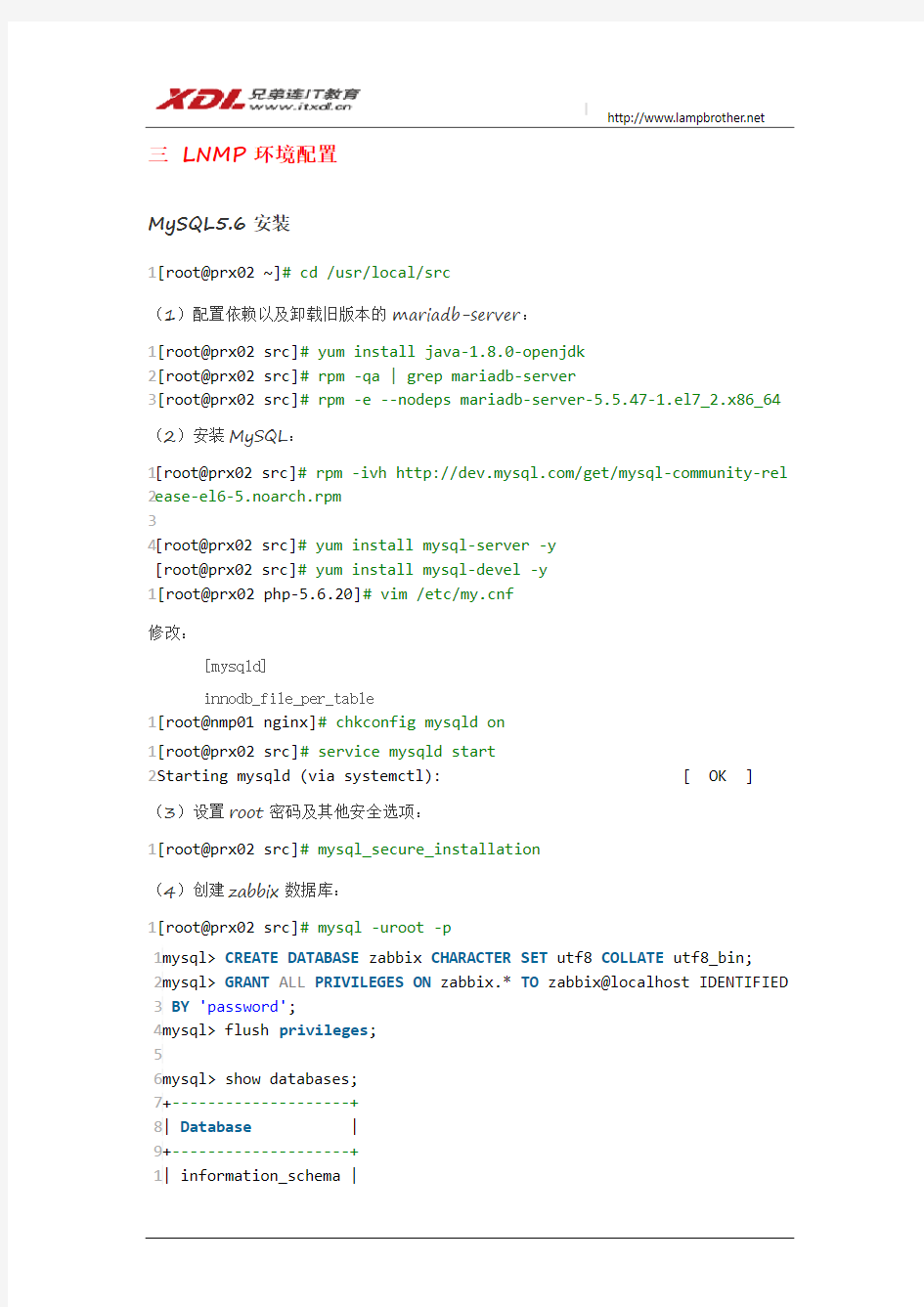
一 简介
zabbix 是一个基于WEB 界面的提供分布式系统监视以及网络监视功能的企业级的开源解决方案
zabbix 能监视各种网络参数,保证服务器系统的安全运营;并提供灵活的通知机制以让系统管理员快速定位/解决存在的各种问题
zabbix 由2部分构成,zabbix server 与可选组件zabbix agent
zabbix server 可以通过SNMP ,zabbix agent ,ping ,端口监视等方法提供对远程服务器/网络状态的监视,数据收集等功能,它可以运行在Linux ,Solaris ,HP-UX ,AIX ,Free BSD ,Open BSD ,OS X 等平台上
zabbix agent 需要安装在被监视的目标服务器上,它主要完成对硬件信息或与操作系统有关的内存,CPU 等信息的收集。zabbix agent 可以运行在
Linux,Solaris,HP-UX,AIX,Free BSD,Open BSD, OS X, Tru64/OSF1, Windows NT4.0, Windows (2000/2003/XP/Vista)等系统之上
zabbix server 可以单独监视远程服务器的服务状态;同时也可以与zabbix agent 配合,可以轮询zabbix agent 主动接收监视数据(agent 方式),同时还可被动接收zabbix agent 发送的数据(trapping 方式)
(注:以上简介参考至百度百科)
二 关闭selinux
1 2 [root@app01 ~]# setenforce 0 [root@app01 ~]# getenforce
三 LNMP 环境配置
MySQL5.6安装
1 [root@prx0
2 ~]# cd /usr/local/src
(1)配置依赖以及卸载旧版本的mariadb-server :
1 2 3 [root@prx02 src]# yum install java-1.8.0-openjdk [root@prx02 src]# rpm -qa | grep mariadb-server [root@prx02 src]# rpm -e --nodeps mariadb-server-5.5.47-1.el7_2.x86_64 (2)安装MySQL :
1 2 3 4 [root@prx02 src]# rpm -ivh https://www.doczj.com/doc/d45148309.html,/get/mysql-community-rel ease-el6-5.noarch.rpm [root@prx02 src]# yum install mysql-server -y [root@prx02 src]# yum install mysql-devel -y 1 [root@prx02 php-5.6.20]# vim /etc/https://www.doczj.com/doc/d45148309.html,f 修改:
[mysqld]
innodb_file_per_table 1 [root@nmp01 nginx]# chkconfig mysqld on
1 2 [root@prx02 src]# service mysqld start Starting mysqld (via systemctl): [ OK ] (3)设置root 密码及其他安全选项:
1 [root@prx0
2 src]# mysql_secure_installation (4)创建zabbix 数据库:
1 [root@prx0
2 src]# mysql -uroot -p
1 2 3 4 5 6 7 8 9 1mysql> CREATE DATABASE zabbix CHARACTER SET utf8 COLLATE utf8_bin; mysql> GRANT ALL PRIVILEGES ON zabbix.* TO zabbix@localhost IDENTIFIED BY 'password'; mysql> flush privileges ; mysql> show databases; +--------------------+ | Database | +--------------------+ | information_schema |
0 11 12 13 14 15 16
| mysql | | performance_schema | | zabbix | +--------------------+ 4 rows in set (0.00 sec) mysql> quit; PHP-5.6.20的源码安装
(1)下载地址:https://www.doczj.com/doc/d45148309.html,/get/php-5.6.20.tar.gz/from/a/mirror (2)安装依赖包: 1 2 3 4 5 [root@nmp01 libgd-2.1.1]# yum -y install freetype-devel [root@nmp01 libgd-2.1.1]# yum -y install libXpm-devel [root@nmp01 php-5.6.20]# yum install libxml2 [root@nmp01 php-5.6.20]# yum install libxml2-devel -y [root@nmp01 php-5.6.20]# yum install -y curl curl-devel
安装yasm :
下载地址:https://www.doczj.com/doc/d45148309.html,/projects/yasm/releases/yasm-1.2.0.tar.gz 1 2 3 4 5 [root@nmp01 src]# cd /usr/local/src [root@nmp01 src]# tar -zxvf yasm-1.2.0.tar.gz [root@nmp01 yasm-1.2.0]# cd yasm-1.2.0 [root@nmp01 yasm-1.2.0]# ./configure [root@nmp01 yasm-1.2.0]# make && make install
安装libmcrypt :
下载地址:
https://www.doczj.com/doc/d45148309.html,/project/mcrypt/Libmcrypt/2.5.8/libmcrypt-2.5.8.t ar.gz 1 2 3 [root@nmp01 src]# tar -zxvf libmcrypt-2.5.8.tar.gz [root@nmp01 src]# cd libmcrypt-2.5.8 [root@nmp01 libmcrypt-2.5.8]# ./configure
4 [root@nmp01 libmcrypt-2.5.8]# make && make install
安装libvpx :
下载地址:https://https://www.doczj.com/doc/d45148309.html,/files/libvpx-v1.3.0.tar.bz2 1 2 3 4 [root@nmp01 src]# tar -jxvf libvpx-v1.3.0.tar.bz2 [root@nmp01 src]# cd libvpx-v1.3.0 [root@nmp01 libvpx-v1.3.0]# ./configure --prefix=/usr/local/libvpx --en able-shared --enable-vp9
[root@nmp01 libvpx-v1.3.0]# make && make install
安装tiff :
下载地址:https://www.doczj.com/doc/d45148309.html,/libtiff/tiff-4.0.3.tar.gz 1 2 3 4 [root@nmp01 tiff-4.0.3]# tar -zxvf tiff-4.0.3.tar.gz [root@nmp01 tiff-4.0.3]# cd tiff-4.0.3 [root@nmp01 tiff-4.0.3]# ./configure --prefix=/usr/local/tiff --enable-shared
[root@nmp01 tiff-4.0.3]# make && make install
安装libpng :
下载地址:https://www.doczj.com/doc/d45148309.html,/projects/libpng/ 1 2 3 4 [root@nmp01 src]# tar -zxvf libpng-1.6.23.tar.gz [root@nmp01 libpng-1.6.23]# cd libpng-1.6.23 [root@nmp01 libpng-1.6.23]# ./configure --prefix=/usr/local/libpng --en able-shared
[root@nmp01 libpng-1.6.23]# make && make install
安装freetype :
下载地址:https://www.doczj.com/doc/d45148309.html,/projects/freetype/ 1 2 3 4 [root@nmp01 src]# tar zxvf freetype-2.6.4.tar.gz [root@nmp01 src]# cd freetype-2.6.4/ [root@nmp01 freetype-2.6.4]# ./configure --prefix=/usr/local/freetype --enable-shared
[root@nmp01 freetype-2.6.4]# make && make install
安装Jpeg :
下载地址:https://www.doczj.com/doc/d45148309.html,/ 1 2 3 4 [root@nmp01 src]# tar -zxvf jpegsrc.v9b.tar.gz [root@nmp01 src]# cd jpeg-9b/ [root@nmp01 jpeg-9b]# ./configure --prefix=/usr/local/jpeg --enable-sh ared
[root@nmp01 jpeg-9b]# make && make install
安装libgd :
下载地址:https://https://www.doczj.com/doc/d45148309.html,/libgd/gd-libgd/downloads 1 2 3 4 [root@nmp01 libgd-2.1.1]# tar -zxvf libgd-2.1.1.tar.gz [root@nmp01 libgd-2.1.1]# cd libgd-2.1.1 [root@nmp01 libgd-2.1.1]# ./configure --prefix=/usr/local/libgd --enabl e-shared --with-jpeg=/usr/local/jpeg --with-png=/usr/local/libpng --wit h-freetype=/usr/local/freetype --with-xpm=/usr/ --with-tiff=/usr/local/tiff --with-vpx=/usr/local/libvpx
[root@nmp01 libgd-2.1.1]# make && make install
安装t1lib :
下载地址:ftp://https://www.doczj.com/doc/d45148309.html,/pub/Linux/libs/graphics/t1lib-5.1.2.tar.gz 1 2 3 4 5 [root@nmp01 t1lib-5.1.2]# tar -zxvf t1lib-5.1.2.tar.gz [root@nmp01 t1lib-5.1.2]# cd t1lib-5.1.2 [root@nmp01 t1lib-5.1.2]# ./configure --prefix=/usr/local/t1lib --enabl e-shared [root@nmp01 t1lib-5.1.2]# make without_doc [root@nmp01 t1lib-5.1.2]# make install (3)php 源码安装:
1 2 3 [root@prx02 src]# cd /usr/local/src [root@prx02 src]# tar -zxvf php-5.6.20.tar.gz [root@prx02 php-5.6.20]# cd php-5.6.20/
注:如果系统是64位,请执行以下两条命令,否则安装php 会出错(32位系统不需要执行) 1 2 [root@prx02 php-5.6.20]# \cp -frp /usr/lib64/libltdl.so* /usr/lib/ [root@prx02 php-5.6.20]# \cp -frp /usr/lib64/libXpm.so* /usr/lib/ 1 2 3 [root@prx02 php-5.6.20]# export LD_LIBRARY_PATH=/usr/local/libgd/lib [root@nmp01 ~]# ln -s /usr/lib64/mysql/libmysqlclient.so.16 /usr/lib/li
4 5 6 bmysqlclient.so [root@nmp01 ~]# cd /usr/lib [root@nmp01 lib]# mkdir mysql
[root@nmp01 lib]# cp /usr/lib64/mysql/* /usr/lib/mysql/ 1 2 3 [root@prx02 php-5.6.20]# ./configure --prefix=/usr/local/php --with-con fig-file-path=/usr/local/php/etc --with-mysql=/usr --with-mysqli=/usr/b in/mysql_config --with-pdo-mysql --with-gd --with-png-dir=/usr/local/li bpng --with-jpeg-dir=/usr/local/jpeg --with-freetype-dir=/usr/local/fre etype --with-xpm-dir=/usr/ --with-vpx-dir=/usr/local/libvpx/ --with-zli b-dir=/usr/local/zlib --with-t1lib=/usr/local/t1lib --with-iconv --enab le-libxml --enable-xml --enable-bcmath --enable-shmop --enable-sysvsem --enable-inline-optimization --enable-opcache --enable-mbregex --enable -fpm --enable-mbstring --enable-ftp --enable-gd-native-ttf --with-opens sl --enable-pcntl --enable-sockets --with-xmlrpc --enable-zip --enable-soap --without-pear --with-gettext --enable-session --with-mcrypt --wit h-curl --enable-ctype
[root@prx02 php-5.6.20]# make && make install (4)配置php :
1 2 3 4 5 6 7 8 9 10 11 [root@prx02 php-5.6.20]# cd /usr/local [root@prx02 local ]# ln -s php-5.6.20/ php [root@prx02 local ]# cp /usr/local/src/php-5.6.20/php.ini-production /u sr/local/php/etc/php.ini [root@prx02 local ]# cp /usr/local/src/php-5.6.20/sapi/fpm/php-fpm.conf .in /usr/local/php/etc/php-fpm.conf
[root@prx02 local ]# ln -s /usr/local/php/sbin/* /usr/sbin/
[root@nmp01 php-5.6.20]# ln -s /usr/local/php/etc/php.ini /etc/php.ini [root@nmp01 php-5.6.20]# ln -s /usr/local/php/etc/php-fpm.conf /etc/ph p-fpm.conf (5)修改php.ini : 修改:
post_max_size = 16M max_execution_time = 300 max_input_time = 300
date.timezone = PRC #设置时区 mbstring.func_overload = 0
always_populate_raw_post_data = -1 expose_php = Off #禁止显示php 版本的信息 short_open_tag = ON #支持php 短标签 opcache.enable=1 #php 支持opcode 缓存 opcache.enable_cli=0 #php 支持opcode 缓存
在最后一行添加:zend_extension=opcache.so #开启opcode 缓存功能 附:禁止部分函数的执行(也可以不添加这步配置): 修改:disable_functions =
passthru,exec,system,chroot,scandir,chgrp,chown,shell_exec,proc_open,proc_get_s tatus,ini_alter,ini_alter,ini_restore,dl,openlog,syslog,readlink,symlink,popepa ssthru,stream_socket_server,escapeshellcmd,dll,popen,disk_free_space,checkdnsrr ,checkdnsrr,getservbyname,getservbyport,disk_total_space,posix_ctermid,posix_ge t_last_error,posix_getcwd, posix_getegid,posix_geteuid,posix_getgid,
posix_getgrgid,posix_getgrnam,posix_getgroups,posix_getlogin,posix_getpgid,posi x_getpgrp,posix_getpid, posix_getppid,posix_getpwnam,posix_getpwuid, posix_getrlimit, posix_getsid,posix_getuid,posix_isatty,
posix_kill,posix_mkfifo,posix_setegid,posix_seteuid,posix_setgid,
posix_setpgid,posix_setsid,posix_setuid,posix_strerror,posix_times,posix_ttynam e,posix_uname
(6)配置和启动php-fpm :
1 [root@prx0
2 mysql]# vim /usr/local/php-5.6.20/etc/php-fpm.conf 修改:
request_terminate_timeout = 300 user = www group = www
pid = run/php-fpm.pid #取消前面的分号 添加php-fpm 自启动脚本:
1 2 3 4 5 6 [root@prx02 ~]# cp /usr/local/src/php-5.6.20/sapi/fpm/init.d.php-fpm /e tc/init.d/php-fpm [root@prx02 init.d]# chmod a+x /etc/init.d/php-fpm [root@prx02 ~]# chkconfig php-fpm on
7 8 [root@prx02 local ]# php-fpm 或:
[root@prx02 local ]# service php-fpm start 1 [root@prx02 local ]# netstat -anp | grep 9000
tcp 0 0 127.0.0.1:9000 0.0.0.0:* LISTEN 出现上面的提示则说明php-fpm 已经启动起来了 注:php-fpm 重启关闭命令: # 启动
service php-fpm start # 关闭
service php-fpm stop # 重启
service php-fpm restart # 重载
service php-fpm reload
nginx 的安装和配置
安装略
修改nginx 配置文件,添加server ,用于访问zabbix 的web 页面
(1)修改/usr/local/nginx/conf/nginx.conf : 1 2 3 4 5 6 7 8 9 10 11 12 1server { listen 80; server_name localhost; access_log /usr/local/nginx/logs/zabbix.access.log; index index.php index.html index.html; root /usr/local/nginx/html/zabbix; location / { try_files $uri $uri/ /index.php?$args; }
3 1
4 1
5 1
6 1
7 1
8 1
9 20 21 22 23 24 25 26 27
location ~ .*\.(php)?$ { expires -1s; try_files $uri =404; fastcgi_split_path_info ^(.+\.php)(/.+)$; include fastcgi_params; fastcgi_param PATH_INFO $fastcgi_path_info; fastcgi_index index.php; fastcgi_param SCRIPT_FILENAME $document_root$fastcgi _script_name; fastcgi_pass 127.0.0.1:9000; } } (2)测试nginx 中的php 访问:
1 [root@prx0
2 local ]# mkdir -p /usr/local/nginx/html/zabbix 1 [root@prx02 local ]# vim /usr/local/nginx/html/zabbix/info.php 内容:
phpinfo(); ?>
浏览器中访问:http://127.0.0.1/info.php
四 zabbix 服务端的安装和配置
下载地址:https://https://www.doczj.com/doc/d45148309.html,/projects/zabbix/
(1)安装: 1 2 3 4 5 6 7 8 9 10 11 [root@prx02 ~]# groupadd zabbix [root@prx02 ~]# useradd zabbix -g zabbix -s /bin/false [root@prx02 ~]# cd /usr/local/src [root@prx02 src]# tar -zxvf zabbix-3.0.3.tar.gz [root@prx02 zabbix-3.0.3]# cd zabbix-3.0.3/ [root@prx02 zabbix-3.0.3]# yum install -y net-snmp-devel
[root@prx02 zabbix-3.0.3]# ./configure --prefix=/usr/local/zabbix --ena ble-server --enable-agent --with-mysql --enable-ipv6 --with-net-snmp --with-libcurl --with-libxml2 --enable-java [root@prx02 zabbix-3.0.3]# make && make install (2)导入数据库文件:
1 [root@nmp01 zabbix-3.0.3]# mysql -uzabbix -p
1 2 3 4 5 6 7 8 mysql> use zabbix; mysql> source /usr/local/src/zabbix-3.0.3/database/mysql/schema.sql; mysql> source /usr/local/src/zabbix-3.0.3/database/mysql/images.sql; mysql> source /usr/local/src/zabbix-3.0.3/database/mysql/data.sql; mysql> quit; (3)添加系统软连接:
1 2 [root@prx02 zabbix-3.0.3]# ln -s /usr/local/zabbix/sbin/* /usr/local/s bin/
[root@prx02 zabbix-3.0.3]# ln -s /usr/local/zabbix/bin/* /usr/local/bi n/
(4)添加zabbix 服务对应的端口:
1 [root@prx0
2 mysql]# vim /etc/services 在文件末尾添加:
# Zabbix
zabbix-agent 10050/tcp # Zabbix Agent zabbix-agent 10050/udp # Zabbix Agent zabbix-trapper 10051/tcp # Zabbix Trapper zabbix-trapper 10051/udp # Zabbix Trapper
(5)修改zabbix 配置文件:
1 [root@prx0
2 mysql]# vim /usr/local/zabbix/etc/zabbix_server.conf 修改以下几处:
DBName=zabbix DBUser=zabbix DBPassword=zabbix,123.
AlertScriptsPath==/usr/local/zabbix/share/zabbix/alertscripts #zabbix 运行脚本存放目录
DBPort=3306 1 [root@prx02 mysql]# vim /usr/local/zabbix/etc/zabbix_agentd.conf 修改:
Include=/usr/local/zabbix/etc/zabbix_agentd.conf.d/ UnsafeUserParameters=1 #启用自定义key
(6)添加开机启动脚本:
服务端: 1 [root@prx02 mysql]# cp /usr/local/src/zabbix-3.0.3/misc/init.d/fedora/c ore/zabbix_server /etc/rc.d/init.d/zabbix_server
客户端: 1 [root@prx02 mysql]# cp /usr/local/src/zabbix-3.0.3/misc/init.d/fedora/c ore/zabbix_agentd /etc/rc.d/init.d/zabbix_agentd 1 2 3 4 [root@prx02 mysql]# chmod a+x /etc/rc.d/init.d/zabbix_* [root@prx02 mysql]# chkconfig zabbix_server on [root@prx02 mysql]# chkconfig zabbix_agentd on 修改zabbix 开机启动脚本中的zabbix 安装目录:
1 [root@prx0
2 mysql]# vim /etc/rc.d/init.d/zabbix_server 修改以下内容:
BASEDIR=/usr/local/zabbix/
1 [root@prx0
2 mysql]# vim /etc/rc.d/init.d/zabbix_agentd 修改以下内容:
BASEDIR=/usr/local/zabbix/ (7)复制zabbix 的web 站点文件到nginx :
1 [root@prx0
2 mysql]# cp -r /usr/local/src/zabbix-3.0.3/frontends/php/* /usr/local/nginx/html/zabbix/ (8)启动:
1 2 3 [root@prx02 mysql]# systemctl daemon-reload [root@prx02 mysql]# service zabbix_server start [root@prx02 mysql]# service zabbix_agentd start 查看zabbix_server 相关进程:
1 [root@prx0
2 ~]# ps -eaf|grep zabbix_server
五 zabbix 的web 页面设置
在zabbix 服务端访问:http://127.0.0.1
然后按提示完成zabbix 的web 站点安装,最后再进行登录,默认账号密码:Admin zabbix
修改页面语言:页面右上角用户 –> 语言
注:如果出现检查PHP 环境时一直缺少某些库,可以尝试删掉php 的源码,然后重新编译安装
单独的zabbix 客户端安装请参考我的这篇文章:https://www.doczj.com/doc/d45148309.html,/575.html
Windows Server 2012 R2 文件服务器安装与配置01 之目录说明 Windows Server 2012 R2 文件服务器安装与配置02 之基础说明与安装 一、文件服务器的基础说明 文件服务器是企业里面用的最多的服务器之一,它主要用于提供文件共享。 为了配合文件服务器的权限管理,从WindowsServer2008新增了文件服务器资源管理器,其实在WindowsServer2003里面也有文件服务器资源管理器的功能,只是放于DFS功能模块里面了。 文件服务器资源管理器是一组可让你对文件服务器上存储的数据进行管理和分类的功能。文件服务器资源管理器包括以下功能: l文件分类基础结构文件分类基础结构通过分类流程的自动化提供对数据的洞察力,从而让你更有效地管理数据。你可以基于此分类对文件进行分类并应用策略。示例策略包括限制访问文件的动态访问控制、文件加密和文件过期。可以使用文件分类规则自动分类文件,也可以修改所选文件或文件夹的属性手动分类文件。 l文件管理任务文件管理任务可让你基于分类对文件应用有条件的策略或操作。文件管理任务的条件包括文件位置、分类属性、创建文件的数据、文件的上一次修改日期或上一次访问文件的时间。文件管理任务可以采取的操作包括使文件过期、加密文件的功能,或运行自定义命令的功能。 l配额管理配额允许你限制卷或文件夹可拥有的空间,并且它们可自动应用于卷上创建的新文件夹。 你还可以定义可应用于新卷或文件夹的配额模板。 l文件屏蔽管理文件屏蔽可帮助控制用户可存储在文件服务器上的文件类型。你可以限制可存储在共享文件上的扩展名。例如,你可以创建文件屏蔽,不允许包含MP3扩展名的文件存储在文件服务器上的个人共享文件夹上。 l存储报告存储报告可用于帮助你确定磁盘使用的趋势以及数据分类的方式。你还可以监视尝试要保存未授权文件的一组所选用户。
常用服务器端控件 Windows控件与Web服务器控件的主要区别: Windows控件的属性、方法、事件都是在本机上执行的; Web服务器控件的属性、方法、事件则全部是在服务器端执行的。 Web应用程序的执行方式: 在Web应用程序中,用户通过客户端浏览器操作Web页面时,对Web服务器控件的每个请求都要发送到服务器端,服务器进行处理后,再将处理结果转换为客户端脚本发送到客户端显示。 https://www.doczj.com/doc/d45148309.html,控件的基本概念 1控件分类 (1)标准控件 (2)数据控件 (3)验证控件 (4)站点导航控件 (5)WebPart控件 (6)登陆控件 基本控件 1 标签控件 2 按钮控件 3 TextBox控件 4 CheckBox控件与CheckBoxList控件 5 RadioButton控件与RadioButtonList控件 6 ListBox控件和DropDownList控件 7 Table控件 8 HiddenField控件 5.1.1 按钮控件 VS2005中有以下三种类型的按钮控件: 1.Button控件:与Windows窗体的Button控件用法相同。 2.LinkButton控件:外观与Hyperlink控件相同,但在功能上与Button控件完全相同。 3.ImageButton控件:以图片形式显示的按钮。 三种类型的按钮在鼠标单击时都可以将窗体提交给服务器,并触发服务器端对应的Click事件,然后在服务器端执行相应的事件代码。 5.1.2 TextBox控件 1. 常用的基本属性 1) AutoPostBack属性:决定控件中文本修改后,是否自动回发到服务器。该属性默认值为false, 即修改文本后并不立即回发到服务器,而是等窗体被提交后一并处理。 2) TextMode属性:用于设置文本框接受文本的行为模式。共有三种属性值:MultiLine(多行输 入模式);Password(密码输入模式);SingleLine(单行输入模式)。默认情况下,该属性为 SingleLine。 2. 常用的事件 TextChanged事件:文本框的内容发生更改导致窗体回发服务器时触发。注意,是否触发该事件与AutoPostBack属性相关。
1、前言 花了72小时,终于把 Subversion 初步掌握了。从一个连“什么是版本控制”都不知道的门外汉,到配置出精确至每目录访问的入门者,中间还卡了一天时间。其中费了许多气力,摸索实验了多次,还差点放弃了,但是收获是巨大的。现把我的配置和学习过程写下来,供大家参考,也让初学者少走弯路。 以下仅以 Windows 平台为例讲解,Unix/Linux 平台请参考相关资料。如其中有谬误的地方,包括错别字,请联系我修订。 技术在分享中进步! 2、基本概念 2.1、什么是版本控制 简单点来说,版本控制就是数据仓库,它可以记录你对文件的每次更改。这样,就算你在昏天黑地的改了几个月后老板说不要了,还是按照过去那样,你也不会抓狂,简单的恢复版本操作就搞定一切。 2.2、什么是 Subversion Subversion是一个自由/开源版本控制系统,它管理文件和目录可以超越时间。一组文件存放在中心版本库,这个版本库很像一个普通的文件服务器,只是它可以记录每一次文件和目录的修改,这便使你可以取得数据以前的版本,从而可以检查所作的更改。从这个方面看,许多人把版本控制系统当作一种“时间机器”。 Subversion可以通过网络访问它的版本库,从而使用户可以在不同的电脑上使用。一定程度上可以说,允许用户在各自的地方修改同一份数据是促进协作。进展可能非常的迅速,并没有一个所有的改变都会取得效果的通道,由于所有的工作都有历史版本,你不必担心由于失去某个通道而影响质量,如果存在不正确的改变,只要取消改变。
一些版本控制系统也是软件配置管理(SCM)系统,这种系统经过特定的精巧设计来管理源代码,有许多关于软件开发的特性—本身理解编程语言、或者提供构建程序的工具。然而,Subversion不是这样一个系统,它是一个通用系统,可以管理任何类型的文件集,对你这可能是源代码,对别人,可能是一个货物报价单或者是书稿等。 2.3、版本库(repository) Subversion 的核心就是 repository ,中文翻译成“版本库”。就是位于服务器端,统一管理和储存数据的地方。 3、安装配置 3.1 安装独立服务器 SVNServer 环境 OS:Windows XP SP2 Web:Apache 2.2.6 SVN:svn-win32-1.4.6 一、准备工作 1、获取 Subversion 服务器程序 到官方网站(https://www.doczj.com/doc/d45148309.html,/)下载最新的服务器安装程序。目前最新的是1.4.6版本,具体下载地址在: https://www.doczj.com/doc/d45148309.html,/servlets/ProjectDocumentList?folderID=81 00&expandFolder=8100&folderID=91,注意找 for apache 2.2.x 版本的。 2、获取 TortoiseSVN 客户端程序
Istorage服务器安装和使用指南 准备一台服务器。 注意:安装程序会将系统盘上的所有分区删除,原来的数据会都丢失,有用的数据要先备份。 先下载安装光盘iso,然后刻录成一张光盘, 将启动光盘放入光驱中,让光盘引导系统启动。 系统启动完毕,提示输入用户名和密码。 默认情况下用户名是root,密码是123,用户可以用passwd root命令修改密码 1.执行par命令,看系统上的磁盘名称,如下图: 关键看Name一项,不带数字的是表示磁盘,带数字的表示磁盘的分区,例如sda表示第一个磁盘,sda1表示第一个磁盘的第一个分区,sdb表示第二个磁盘,他没有分区。 2.如果要安装的系统盘上有分区,执行clear_disk 磁盘名,如要安装的是刚才看到的sda盘,就执行clear_disk sda,会看到类类似下图的结果:
可以看到磁盘sda的分区都被删除了,这个时候要重启服务器。然后在安装系统。 3.安装系统: 安装命令介绍: install 磁盘名磁盘缓存大小(GB) 根据你的实际情况,选择不同的安装参数,。例如, Linux下的磁盘名规范: IDE硬盘,IDE盘的主通道的主盘是hda,从盘是hdb,从通道的主盘是hdc,从盘是hdd,你看看你的盘怎么接的就知道了。 如果是SATA或SCSI硬盘,磁盘名一般是sda 如果还不清楚,安装前执行par,看看是否有:hda,hdb,hdc,hdd或sda,sdb ,sdc的名称。 例子:IDE硬盘,一般执行install hda SATA或SCSI硬盘,一般执行install sda 4. 重启服务器: 取出光盘,执行reboot命令重启服务器。 5. 注册服务器: 执行管理客户端istorage。exe,输入ip,默认没有密码,进去了可以修改密码,登陆服务器,如下图:
完整版服务器安装说明(车辆定位+人员定位) 一、“完整版服务器”安装要求 1. 操作系统要求:Windows Server 2003 操作系统 2. 数据库要求:SQL Server2000 / 2005 / 2008 3.“GPS监控服务器”需要打开的端口:89、1501、6969、6767、2099 “人员定位服务器”需要打开的端口:89、1504、7979、7878 二、下载“完整版服务器”安装程序 登录EXLIVE主网站,在“下载中心—> 服务器端—> 完整安装包”中,点击“完整安装包”下载安装程序(如图1)。
图1 三、安装“完整版服务器” 下载完成后,双击,进入安装界面(如图2、3) 图2
图3 点击,进入“许可证协议”(如图4) 图4 仔细阅读协议后,点击进入客户信息界面,如图5
图5 填写客户信息,如:用户名,公司名称,序列号(默认即可)等,点击,进入目的地文件夹选择界面(如图6) 图6 选择安装位置后,点击,系统自动生成EXLIVE定位服务平台文件夹,如图7
图7 点击,进入安装状态(如图8) 图8 待服务器程序安装完成(如图9);
图9 点击,进入“EXLIVE定位服务平台系统配置” 界面(如图10)。 四、配置“EXLIVE定位服务平台系统”参数 1.数据库连接参数配置(如图10) >> 数据库类型:根据客户服务器数据库安装程序不同,选择不同数据库类型SQL Server 2000 / 2005 / 2008 >> 服务器地址:数据库所在服务器的IP地址 >> 数据库名称:默认gserver_synth(车辆定位数据库),pgps(人员定位数据库) >> 登录用户,密码:连接数据库的账号及密码 >> 附加数据库:是否将数据库模板附加到用户数据库中,第一次安装,必须选择该项 >> 启动服务器(车辆、人员):选中此项,服务器安装成功后,程序会自动启动车辆定位服务器和人员定位服务器。
什么时候用html控件,什么时候用"标准控件"? 能不用服务器端控件尽量不用 能用html控件就不要用web控件 服务器端控件效率低 前两句同意,至于后一句, 效率上,纯 html 肯定比 runat=server 低, 对于 runat=server ,事实上 https://www.doczj.com/doc/d45148309.html, 内部帮我们作了许许多多的工作,比如 在 asp/php/jsp 中需要 来维护两次post之间的状态而
但,它带来的是,【开发效率成倍的提升,完整的组件编程模式....】 你不必再一堆的 Request.Form 中绕,你可以引用服务器控件对应,统一的编程模型 如 1. string txt = Requst.Form["MyTextBoxClientName"]; VS string txt2 = MyTextBoxServerID.Text; 2. // js document.form1.action = "?action=delete" // aspx.cs if(Requst.QueryString["action"] == "Delete") { // 执行删除操作 ... } VS // aspx 文件服务器安装配置过程 cloud附件如何需要上传word,Excel,pdf等文件,必须要安装文件服务器,配置好文件服务器后,才能上传这些文件,并在线预览。(如果只上传图片文件,则不需要安装文件服务器) 1、程序安装 按照如上图所示勾选文件进行安装。安装完成后不需要在另外打补丁,直接进行配置(本人安装版本为7.2,之前版本是否需要打补丁,没有验证) 如果没有安装好,建议卸载重装。在启用文件服务器时,可以确认文件服务器是否安装。 2、程序安装好后, 首先需要启用文件服务器,用administrator用户登录系统,在公共设置-文件服务器设置 按照如上所示,录入相关内容,然后检测文件服务是否可用 如上,检测信息全部通过,则文件服务器配置成功,即可以测试上传附加。不过通常首次新增文件服务器地址检测时,其中有几项会有问题,需要另外设置,然后在回头进行测试。不过,检测出的结果显示文件服务器可用,就可以保存。然后在配置其他内容。虚拟目录一定要与规定的名称一样,否则会出现文件服务器不可用。文件服务器地址为安装文件服务器电脑的地址,端口号为映射到外网的端口号。 检测完成后,保存文件服务器地址,文件服务器即启用成功。然后根据检测报错内容进行配置,一般会有如下报错: 1)、文件服务器存储目录 首先在硬盘建立相应文件夹,然后点击基础管理-公共设置-文件服务目录设置 点新增 如果文件服务器地址配置不成功,会发现存储目录地方为灰色,不能录入。 在存储目录地方设置好之前建好的文件夹路径 2)。文件目录权限设置报错 文件服务目录的权限设置:增加network service ,everyone的所有权限 同时文件服务器器安装目录下的\Kingdee\K3Cloud\文件夹FileService赋予network service, everyone权限 所有资料来源于 https://www.doczj.com/doc/d45148309.html, 我用Subversion - SVN|TortoiseSVN下载安装配置使用技术交流社区 SVN 服务端安装和配置 1.Windows环境下基于 Apache 的SVN 服务器安装及配置 1.1安装 1.1.1安装Apache (1)下载Apache 地址https://www.doczj.com/doc/d45148309.html,/download.cgi 注意:Apache低于2.0.54的Windows版本的存在编译问题,低于2.0.54的版本不能与Subversion 1.2一起工作。2.2.X目前不能很好支持SVN 1.4.3。当前建议下载Apache 2.0.59 (2) 安装 下载完成后运行apache_2.0.59-win32-x86-no_ssl.msi,根据提示进行操作。遇到系统要求输入SERVER的URL时,如果你的服务器没有DNS名称,请直接输入IP地址。 注意:如果你已经有了IIS或其他监听80段口的程序,安装会失败,如果发生这种情况,直接到程序的安装目录\Apache Group\Apache2\conf,打开httpd.conf。编辑文件的Listen 80为其他可用的端口,例如Listen 81,然后重新启动-这样就不会那个问题了。 (3)检查 安装完成后浏览http://localhost/若成功,可看到apache页面。 1.1.2安装Subversion (1)下载 Subversion 地址:https://www.doczj.com/doc/d45148309.html,/servlets/ProjectDocumentList?folderID=91(2)安装 运行svn-1.4.3-setup.exe 安装程序,并根据指导安装,如果Subversion认识到你安装了Apache,你就几乎完成了工作,如果它没有找到Apache服务器,你还有额外的步骤。 (3)后续 步骤1 从C:\Program Files\Subversion\bin 中将 mod_authz_svn.so mod_dav_svn.so复制到 C:\Program Files\Apache Group\Apache2\modules下 intl3_svn.dll libdb*.dll C:\Program Files\Apache Group\Apache2\bin下 步骤2 找到C:\Program Files\Apache Group\Apache2\conf\httpd.conf文件去掉如下几行的注释(删除 '#'标记): WEB服务器控件 编写一个WEB控件至少要包含三个元素:ASP:XXX指明是哪一类控件,ID指明控件的标识符,Ruant 指明是在服务器端运行的。如: 文件服务器配置文档
SVN服务端安装和配置
WEB服务器控件
MultiLine多行 Pasword密码输入 Columns 以字符为单位指明文本框的显示宽度 Rows 当TextMode为MultiLine时,指明文本框的行数 MaxLength 在单行文本方式下,文本框可以输入的字符数 Wrap 当TextMode为MultiLine时,是否自动换行,默认为TRUE ReadOnly 输入框为只读,默认为FALSE DataBind 将数据源绑定到被调用的服务器控件及其所有子控件上 TextChanged 当文本框内容发生变化时,触动。 文字控件案例一(5_3):制作登录界面 控件类型ID 属性设置说明 Label Label1 Text=用户名用于显示静态文本Label Label2 Text=密码用于显示静态文本Label LblMessage Text=””用于显示提示文本或登 录信息 TexBox TxtUserName TextMode=SingleLine 用于输入用户名TexBox TxtPassWord TextMode=Password 用于输入密码 Button BtnSumit Text=提交向服务器发送登录信息Button BtnRest Text=重置清除文本框内容 { TxtUserName.Text = ""; TxtPassWord.Text = ""; LblMessage.Text = ""; } protected void BtnSumit_Click(object sender, EventArgs e) { if ((TxtUserName.Text.Trim() != "") && (TxtPassWord.Text.Trim() != "")) { LblMessage.Text = "用户名:" + TxtUserName.Text + ":" + "密码" + TxtPassWord.Text; } else if (TxtUserName.Text.Trim() == "") { LblMessage.Text = "请输入用户名"; } else { LblMessage.Text = "请输入密码"; }
1 概述 本文详细描述了Ubuntu环境下,基于apache2的SVN服务器的搭建过程。 2 安装Ubuntu 11.10服务器 可以是Ubuntu 11.10 Server或者是Desktop。本教程以root账户作为本服务器日常管理帐户。另外,为了方便后续的说明,假设服务器的ip地址为192.168.1.100。 安装完成后,需要先运行更新管理器,以获得最新的源列表。 3 安装Apache服务器 在新立得软件包管理器里面,搜索apache2并选择安装Apache2,libapache2-svn。安装完成后,确认能通过http访问http://192.168.1.100。正常情况下,会得到如下界面: 说明apache已经正常工作了。 4 创建SVN服务器 4.1 安装SVN 在新立得软件包管理器里面,搜索subversion,并选择安装subversion,subversion-tools。安装好之后,进入下一步。 4.2 增加组 sudo addgroup subversion sudo usermod -G subversion -a www-data sudo usermod -G subversion -a root 当然,修改组也可以直接修改组文件: sudo vi /etc/group。 然后需要注销(我都是直接重新启动)再登录以便能够真正成为subversion 组的一员。 4.3 创建SVN仓库 现在执行下面的命令 # cd /home # sudo mkdir svn
# sudo chown -R www-data:subversion svn # sudo chmod -R g+rws svn 最后的一条命令赋予组成员对所有新加入文件仓库的文件拥有相应的权限。 下面的命令用于创建SVN 文件仓库: #sudo svnadmin create /home/svn 4.4 配置Apache服务器 先备份一下Apache2的配置文件,执行如下命令: # sudo cp -R /etc/apache2 /etc/apache2_bak 通过WebDAV 协议访问SVN 文件仓库,您必须配置您的Apache 2 Web 服务器。您必须加入下面的代码片段到您的/etc/apache2/mods-available/dav_svn.conf中:(加在文件最后面即可)
SVN服务器端配置库创建(Express版) 1创建SVN配置库目录 在某一路径下,点击鼠标右键-新建-文件夹,创建一个文件夹,并修改目录名(如MySVN,在本文档中称之为SVN配置库)。右键点击该目录,选择TortoiseSVN-Create repository here。(备注:“repository”是英文“储藏室”的意思) 1-1Create repository创建SVN配置库 2对SVN配置文件进行配置 SVN配置库目录建立后,需要对配置文件进行配置。进入配置库目录下的conf目录,其中有authz、passwd、svnserve三个文件,anthz配置用户权限、passwd配置用户名与密码、svnserve即为配置文件的配置文件。在这三种文件中“#”为注释行起始符号。另外需要注意的是,配置语句的每一行不能有多余的空格。 2.1svnserve文件的配置 将整个文件中的内容替换为以下内容即可。
[general] anon-access = read auth-access = write password-db = passwd //定义passwd文件为用户名-密码数据库 authz-db = authz //定义authz文件为权限管理数据库 2.2passwd文件配置 passwd文件主要用于设置用户名与密码,其语法格式为“用户名 = 密码”。如添加用户名为user,密码为pwd的用户,则可以使用如下方法实现: [users] user = pwd //定义用户user,其密码为pwd 2.3authz文件配置 authz文件主要用于设置用户所属群组,配置用户权限及群组权限。群组信息在[groups] 标签下配置;某个目录的读写权限则在[某路径]标签下配置,r表示可读权限,w 表示可写权限,rw表示可读可写权限。假设passwd文件中定义了A、B、C、D四个用户,下面将进行一些配置并对这些配置的含义进行说明。 [groups] groupA = A,B //定义群组groupA,它具有两个用户A、B groupB = C,D //定义群组groupB,它具有两个用户C、D [/] * = r //在根目录所有用户有只读权限
连云港职业技术学院 信息工程学院《Windows服务器配置与管理》 大作业文档 题目:终端服务的管理与配置 姓名: 学号: 29号 专业:计算机网络技术 导师: 连云港职业技术学院信息工程学院 2010 年12 月
摘要 客户端通过终端服务客户端软件连接到终端服务器,在客户端的显示器上将显示出终端服务器使用的操作系统的界面。客户端软件讲客户鼠标和键盘的操作传送给服务器,然后将服务器显示的界面传送给客户端。对客户端而言,就像操作本地计算机一样。 Windows server 2003终端服务器可用来管理每个客户远程登录的资源,它提供了一个基于远程桌面协议的服务,使windows server 2003成为真正的多会话环境操作系统,并让用户能使用服务器上的各种合法资源。也可以让使用配置较低计算机的用户,通过终端服务使用服务器上最新的操作系统或者软件。 【关键字】终端服务器远程桌面远程协助配置
目录 摘要 (2) 第1章引言 (4) 第2章系统实现 (5) 2.1 安装终端服务器 (5) 2.2 windows XP的设置 (11) 2.3 终端服务器的连接配置 (15) 2.4 配置和使用“远程桌面” (20) 2.5 配置远程协助 (25) 2.6使用基于HTTP协议的终端服务器 (32) 2.6.1远程管理(html) (32) 2.6.2远程桌面web连接 (34) 第3章总结 (38) 参考文献 (39)
第1章引言 Windows server 2003操作系统提供了可用于从远程位置管理服务器的工具。这些工具包括“远程桌面”管理单元、终端服务器、远程协助、Telnet服务等远程管理工具。了解每种工具的优点和安全性需要后,就可以为远程管理和管理任务选择最合适的工具了。 终端服务器是通过网路服务器来提供一种有效和可靠的方法,分发基于windows的程序。它通过网络处理从客户端远程桌面传递的命令,运行后将结果传回远程桌面。通过终端服务器,可允许多个用户同时访问运行windows server 2003家族操作系统之一的服务器上的桌面。可以运行程序、保存文件和使用网络资源,就像坐在那台计算机前一样。 远程桌面是安装在网络中的客户端上的一种瘦客户端软件,它授权远程访问运行windows server 2003家族操作之一的任何计算机桌面,而并不对管理员下达的指令进行任何处理。允许用户实际通过网络中的任何计算机管理服务器——甚至是Microsoft Windows Server 2003服务器。 使用终端服务的优点是:将windows server 2003家族操作系统更快的引入桌面;充分利用已有的硬件;可以使用终端服务器集中部署程序;使用终端服务器远程桌面。 Windows server 2003终端服务新增功能:程序的集中部署;对应用程序的远程访问;单应用程序访问;终端服务管理器;远程控制;音频重定向;组策略集成;分辨率和颜色增强功能。
WindowsServer2012R2文件服务器安装与配置01 文件服务器配置的相关目录
02 基础说明与安装 一、文件服务器的基础说明 文件服务器是企业里面用的最多的服务器之一,它主要用于提供文件共享。 为了配合文件服务器的权限管理,从Windows Server 2008新增了文件服务器资源管理器,其实在Windows Server 2003里面也有文件服务器资源管理器的功能,只是放于DFS功能模块里面了。 文件服务器资源管理器是一组可让你对文件服务器上存储的数据进行管理和分类的功能。文件服务器资源管理器包括以下功能: 文件分类基础结构文件分类基础结构通过分类流程的自动化提供对数据的洞察力,从而让你更有效地管理数据。你可以基于此分类对文件进行分类并应用策略。示例策略包括限制访问文件的动态访问控制、文件加密和文件过期。可以使用文件分类规则自动分类文件,也可以修改所选文件或文件夹的属性手动分类文件。 文件管理任务文件管理任务可让你基于分类对文件应用有条件的策略或操作。文件管理任务的条件包括文件位置、分类属性、创建文件的数据、文件的上一次修改日期或上一次访问文件的时间。文件管理任务可以采取的操作包括使文件过期、加密文件的功能,或运行自定义命令的功能。 配额管理配额允许你限制卷或文件夹可拥有的空间,并且它们可自动应用于卷上创建的新文件夹。你还可以定义可应用于新卷或文件夹的配额模板。 文件屏蔽管理文件屏蔽可帮助控制用户可存储在文件服务器上的文件类型。你可以限制可存储在共享文件上的扩展名。例如,你可以创建文件屏蔽,不允许包含MP3 扩展名的文件存储在文件服务器上的个人共享文件夹上。 存储报告存储报告可用于帮助你确定磁盘使用的趋势以及数据分类的方式。你还可以监视尝试要保存未授权文件的一组所选用户。 通过使用文件服务器资源管理器Microsoft 管理控制台(MMC) 或使用Windows PowerShell,可以配置和管理文件服务器资源管理器包含的功能。 二、文件服务器的基础安装 1、在服务器管理界面点击“添加角色和功能”,进入到“选择服务器角色”,选择“文件服务器”与“文件服务器资源管理器”。
1、Samba服务器配置 (1)安装samba服务器 Rpm -ivh /mnt/Packages/samba-3.5.10-125.el6.i686.rpm (2)添加用户并修改密码 Useradd forkp Passwd forkp (3)设置该用户登录samba服务的密码 Smbpasswd -a forkp (4)配置samba服务 vim /etc/samba/smb.conf 全局配置【Global】 workgroup = mygroup //设置局域网中的工作组名 server string = Samba server//设置Linux主机描述性文字security = user //samba等级,user代表需要输入用户名和密码,改成share则不需要用户名和密码 Path=/home/share //共享文件夹,需设置好权限 Valid users=forkp //这个share目录只允许forkp用户进入 Public=no //表示除了forkp外,其他用户看不见;为yes时,能看见,但不能进入。 Writable=yes //允许forkp在share目录下进行读写操作
(5) 重启samba服务 /etc/init.d/smb restart 前提-1 从windows能够Ping通Linux 前提-2 关闭Linux防火墙运行命令:/etc/init.d/iptables stop 常见问题 1.通过samba访问linux速度很慢,且很多目录访问失败 故障原因 2.未关闭Selinux,通过执行命令setenforce permissive将其关闭2、安装arm交叉工具链 (1)tar -zxvf arm-linux-gcc-4.3.2 -C / 解压到根目录下 (2)用vi /etc/profile 改变环境变量,改变如下: 在fi后添加export PATH=$PATH:/usr/local/arm/4.3.2/bin(看你安装的工具链) (3)Source /etc/profile 使之生效 3、tftp服务器配置 (1)安装tftp服务器 rpm –ivh /mnt/Packages/tftp-server-0.49-7.el6.i686.rpm (2)配置tftp服务器 vim /etc/xinetd.d/tftp 主要将”disable=yes”改为”no”
服务器安装配置流程 一、检查产品外包装是否完好。 二、对照客户要求,拿出相应的硬件。 三、安装步骤: 1.安装硬件前应核对好硬件的编号和性能是否是客户所需求的,不制式的标签要清理掉,换上制式的标签,并且要将硬件表面用清洁剂清理干净。 2.首先,安装cpu,安装cpu的时候,先检查一下针脚是否有弯曲的迹象,如果有,报至采购,确定好针脚完好之后,将cpu安装在主板上,注意不要用手碰到底面,不然会有手印残留,安装时候,“三角对三角”,将cpu固定完好后,记得要涂上硅胶(新的cpu一般都自带硅胶),涂硅胶的时候记得涂抹均匀,还有硅胶不要滴落进机器里面,然后安装风扇,安装风扇的时候记得用双手控制螺旋杆,避免滑落,刮伤机器。 3.下一步安装内存,一般两个cpu是分AB两个区的,面对机器,B区是从最右边开始,B1,B2,B3.......以此类推,A区也是如此,安装内存也是从1开始装,安装时候记得要卡好位置。 4.安装阵列卡,阵列卡分许多种,我们按照客户的要求选择带电源或者不带电源的,一般是选择带电源的(能够自己储存数据)。安装的时候小心,别弄坏阵列卡。 5.安装硬盘和电源。 四、安装Windows server 2008 R2系统 一、配置服务器RAID 1.开机自检界面按照屏幕提示,按Ctrl+R进入RAID配置界面,如图1-1所示:
图1-1 开机自检界面 2.等待一小会儿,系统自动进入虚拟磁盘管理器(Virtual Disk Management),准备开始配置RAID,如图1-2所示: 注:此界面中按Ctrl+N和Ctrl+P可进行界面切换。 图1-2 虚拟磁盘管理器界面 3.此时虚拟磁盘为空,按上下键使光标停留在阵列卡型号所在行(图中的PERC H310 Mini),按F2弹出菜单,选择Create New VD创建新的虚拟磁盘,如图1-3所示:
服务器端组件安装说明 一、前言 金格目前的中间件产品,基本上都是基于前后台通信的工作原理。所以服务器端都要部署一个组件(一般名称为iMsgServer2000.dll或.class),用来解析客户端发来的信息包以及封装发会给客户端的信息包。服务器端的组件根据开发语言的不同分为COM类和JAVA类两大部分,不同的开发语言和环境注册服务器端组件的方式也不相同。下面,我们介绍基于各种B/S开发语言和环境下的服务器端组件安装方法。(C/S结构的开发方式用不到服务器端组件) 二、COM组件安装 2.1 ASP ASP开发语言用到的COM组件,有两种安装方式:一是直接用Regsvr32命令方式注册;另一种是在组件管理中进行安装。 2.1.1R egsvr32命令方式注册: 在“开始”→“运行”中用“Regsvr32+空格+控件地址”进行注册:
(图2-1 打开“开始”菜单中的“运行”) (图2-2 输入注册代码) (图2-3 运行后的成功提示) 注册成功后就部署完成了。注意注册后控件的文件是不能移动的,一定要找一个不容易被删除到的目录来存放。 但是这种注册方式有一个缺点,就是权限不好控制,很有可能注册后在程序中依然引用不到而产生错误,这个时候只能用第二种方式,也就是组件服务的方式安装。 2.1.2组件服务安装 首先打开控制面板,找到“管理工具”:
(图2-4 控制面板)打开“管理工具”选择里面的“组件服务”: (图2-5 管理工具)
(图2-6 组件服务) 分别点击进入“组件服务”→“计算机”→“我的电脑”→“COM+应用程序”: (图2-7 COM+应用程序)
S V N服务器端配置库创建(E x p r e s s版)1创建SVN配置库目录 在某一路径下,点击鼠标右键-新建-文件夹,创建一个文件夹,并修改目录名(如MySVN,在本文档中称之为SVN配置库)。右键点击该目录,选择TortoiseSVN-Create repository here。(备注:“repository”是英文“储藏室”的意思) 1-1Create repository创建SVN配置库 2对 SVN authz、passwd即为配置 每一2.1 2.2 passwd user,密码为pwd的用户,则可以使用如下方法实现: [users] user = pwd //定义用户user,其密码为pwd 2.3authz文件配置 authz文件主要用于设置用户所属群组,配置用户权限及群组权限。群组信息在[groups] 标签下配置;某个目录的读写权限则在[某路径]标签下配置,r表示可读权限,w表示可写权限,rw表示可读可写权限。假设passwd文件中定义了A、B、C、D四个用户,下面将进行一些配置并对这些配置的含义进行说明。
[groups] groupA = A,B //定义群组groupA,它具有两个用户A、B groupB = C,D //定义群组groupB,它具有两个用户C、D [/] * = r //在根目录所有用户有只读权限 A = rw //在根目录用户A具有读写权限 @groupB = rw //在根目录群组groupB具有读写权限 [/目录A] C = w 3 一个SVN配置库 1) 2)目录下存 3) SVN 过程中对SVN配置进行过修改(如添加一个新用户),则需要重启该SVN服务,即点击停止再点击开始。 3-1mySwapper配置界面 4进行Check-out 下面在客户端建立一个文件夹,进行SVN Checkout后,即可进行文件的上传、下载了。相信下面的工作大家都很熟悉拉。 4-1进行Check-out
服务器环境的安装与配置 首先,我们将服务器的主机、显示器、键盘、鼠标等设备连接好,然后接上电源。 接下来开始安装服务器的操作系统。需要准备的是一个windows server 2008 r2的系统安装光盘。 由于系统的安装过程中无法用屏幕录制软件全程录制下来,所以我们这里使用虚拟机来重现服务器系统的安装过程:首先在bios设置界面将电脑的启动项修改为dvd光盘启动。 将光盘放入电脑后保存设置并重启电脑,进入下图所示界面,点击下一步即可。
进入下图所示界面,点击现在安装。 进入下图所示选择操作系统的界面,这里我们选择第五个,完全安装的64位数据中心版本的windows server 2008 r2系统。由于技术问题,所以我们需要使用用户界面来辅助我们使用服务器,所以我们不是选择服务器核心(没有用户界面)的版本。点击下一步继续。
进入选择分区的界面,这里如果没有分区我们可以根据需要新建。这里我们选择60G的分区来安装系统,另外一个分区作为数据存储的分区供服务器共享。点击下一步继续。 接下来系统会自动进行安装,无需人为来进行操作。
系统安装好后会自动重启并自动进行系统运行所必要的相关环境布置,也无需人为干预。 系统布置好环境后需要我们为系统设置管理员的密码,这里需要输入两次以确认密码准确。由于windows server 2008 r2的要求,密码不能设置的太简单,需要三种符号结合使用,也确保了服务器在使用时的安全性。
密码设置好后点击确定即可进入系统桌面。 初始的桌面比较简洁。至此,服务器的系统已经安装完毕。 在系统安装好后,我们需要给服务器接入网线配置网络,这里我们给此服务器分配了的ip,后面配置FTP的时候我们也会用到这个ip。
SVN精细权限控制 原文链接: https://www.doczj.com/doc/d45148309.html,/ayifa/blog/item/a7708c1885c221b54bedbc40.html 本章将详细介绍前一章所涉及的两个配置文件, svnserve.conf 和 authz.conf,通过对配置逐行的描述,来阐明其中的一些细节含义。除此之外的其他配置、安装等内容,不是本文重点,读者若有什么疑问,请参考后面“参考文献”中列出的一些文档。 这里首先要注意一点,任何配置文件的有效配置行,都 “不允许存在前置空格” ,否则程序可能会出错,给你一个 “Option expected”的提示。也就是说,如果你直接从本文的纯文本格式中拷贝了相关的配置行过去,需要手动将前置的4个空格全部删除。当然了,如果你觉得一下子要删除好多行的同样数目的前置空格是一件苦差使,那么也许 UltraEdit 的“Column Mode”编辑模式,可以给你很大帮助。 svnserve.conf “arm\conf\svnserve.conf” 文件,是 svnserve.exe 这个服务器进程的配置文件,我们逐行解释如下。 首先,我们告诉 svnserve.exe,用户名与密码放在 passwd.conf 文件下。当然,你可以改成任意的有效文件名,比如默认的就是 passwd: password-db = passwd.conf 接下来这两行的意思,是说只允许经过验证的用户,方可访问代码库。 那么哪些是“经过验证的”用户呢?噢,当然,就是前面说那些在 passwd.conf 文件里面持有用户名密码的家伙。这两行的等号后面,目前只允许 read write none 三种值,你如果想实现一些特殊的值,比如说“read-once”之类的,建议你自己动手改源代码,反正它也是自由软件: anon-access = none auth-access = write 接下来就是最关键的一句呢,它告诉 svnserve.exe,项目目录访问权限的相关配置是放在 authz.conf 文件里: